Galaxy Buds поставляются с Galaxy S10, и это беспроводные наушники, которые могут соответствовать лучшим в своей категории. Мы собираемся научить вас лучшие приемы этих наушников что сопутствующие Galaxy S10 + внушают страх.
Серия уловок для получить лучший звук от Galaxy Buds, лучше адаптируйте их для лучшего взаимодействия с пользователем и этой серии настроек, чтобы добавить последние штрихи к качественным наушникам; Мы даже научим вас исправлять возможные микропрезы, которые есть у некоторых пользователей.
Установить умные вещи
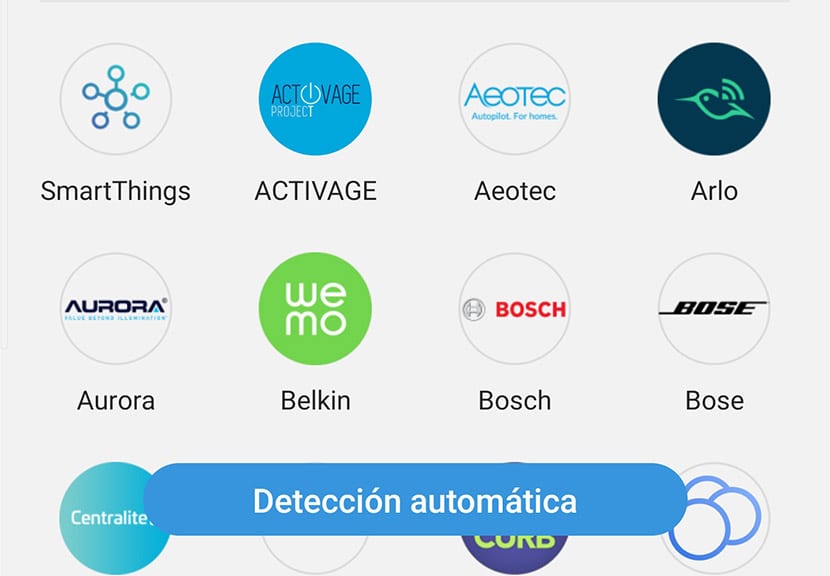
Чтобы использовать Функция автоматического подключения Galaxy Buds Когда мы вынимаем их из кейса, нам нужно установить приложение Samsung Smart Things. Поэтому мы следим за тем, чтобы появилось это маленькое окошко, которое предупреждает нас о том, что мы можем подключить беспроводные наушники Samsung, не переходя на опцию Bluetooth в Galaxy S10; не пропусти эта серия уловок для Galaxy S10 +.
Включите поиск устройств поблизости
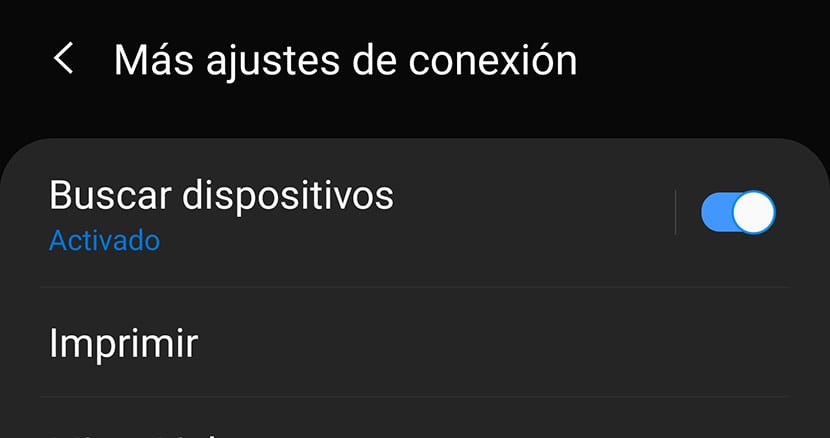
В Samsung Galaxy S10 есть возможность включить поиск ближайших устройств так что в тот момент, когда мы извлекаем Galaxy Buds из футляра, они автоматически подключаются к упомянутому окну напрямую:
- Идем в Настройки> Подключение> Дополнительные настройки подключения> Поиск устройств.
Поменяйте переходник на более крупный

Беспроводные наушники южнокорейского бренда поставляются с различными надстройками. Один из них различные адаптеры для идеальной подгонки в отверстие нашего уха. Советуем попробовать самый большой из всех, так как он подойдет лучше. В любом случае это вопрос тестирования в зависимости от нашего тела.
Активировать активный звук
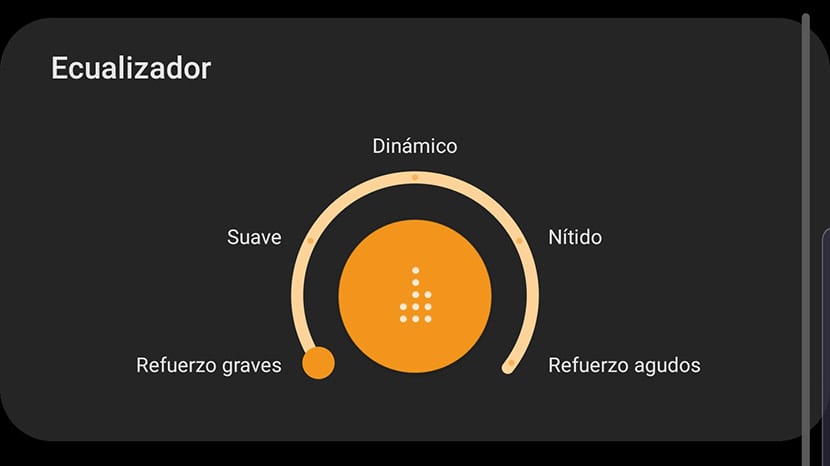
Если вы хотите улучшить звук своих Galaxy Buds, рекомендуется активировать звуковой эквалайзер что приносит с собой эти наушники. Вы можете сделать это из Galaxy Wearable, приложения, с помощью которого мы собираемся настроить большинство параметров наших носимых устройств.
На главном экране вы можете найти Active Sound, мы активируем его, а затем ставим режим низких частот, чтобы они звучали намного лучше наши бутоны.
Dolby Atmos
Это почти обязательно для активации опция звука Dolby Atmos в Galaxy S10. В сочетании с Active Sound это может быть смертельный дуэт для тех, кто хочет получить наилучшее качество звука от своего нового носимого устройства. Конечно, если он сильно «шипит» из-за высоких частот, мы рекомендуем вам попробовать отключить Active Sound, так как это во многом зависит от стиля музыки, которую вы любите слушать.
Из панели уведомлений вы можете найти прямой доступ к Dolby Atmos чтобы активировать его на своем мобильном телефоне Samsung Galaxy S10.
Увеличьте звук Galaxy Buds
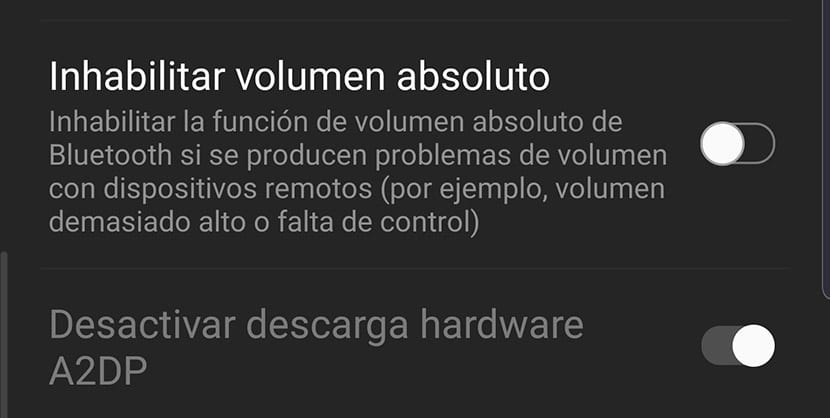
По умолчанию может случиться так, что вы упустите немного мощности в громкости. У нас есть решение, и оно активируйте «Отключить абсолютную громкость» в настройках разработчика. Для этого мы собираемся:
- Настройки> О телефоне> Информация о программном обеспечении> и нажмите 7 раз на "Номер сборки" чтобы активировать параметры разработчика.
- Заходим в параметры в настройках и ищем вариант «Отключить абсолютную громкость» и мы его деактивируем.
Активировать синхронизацию средней громкости

Если вы хотите самостоятельно сохранить объем Galaxy Buds и мультимедиа вашего телефона, вы можете сделать это так:
- Настройки> Подключения> Bluetooth> Дополнительно (из трех точек по вертикали)> и отключите параметр «Синхронизировать громкость».
Настройте сенсорные кнопки
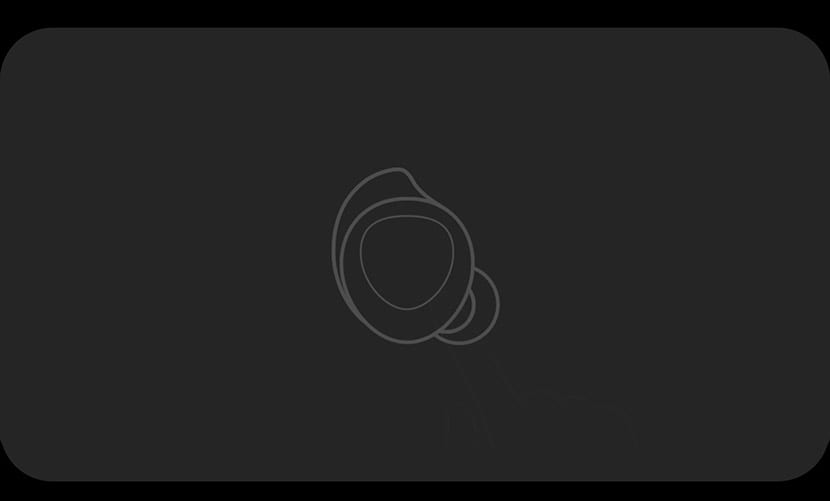
На бутонах галактики с долгим нажатием вы можете выполнить эти действия, настроив его:
- Увеличение / уменьшение громкости.
- Команды Биксби.
- Активируйте комнатный режим или на мгновение.
у вас есть 4 взаимодействия с бутонами: одно нажатие, два нажатия, три нажатия и долгое время. Одно нажатие - воспроизведение / пауза, два нажатия - переход к следующей песне и три нажатия - возврат к началу песни. Эти действия можно применять, когда мы разговариваем ...
Полное чтение уведомлений и сообщений
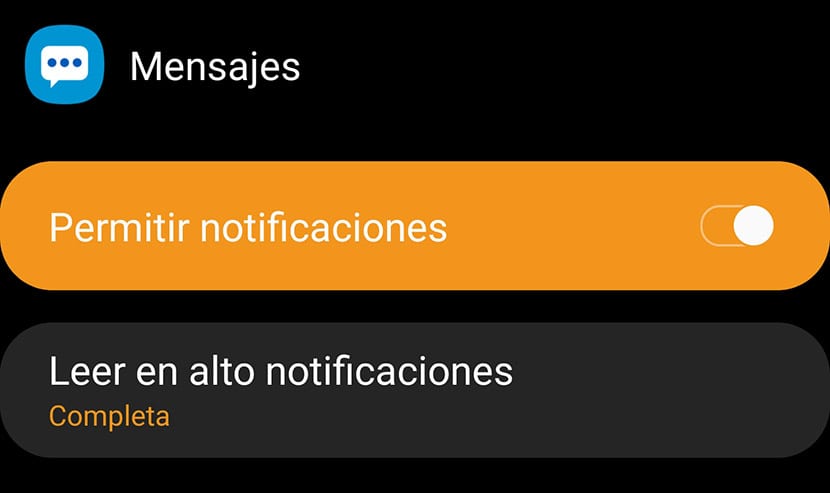
По умолчанию в наушниках Samsung есть 5 приложений, настроенных для чтения сообщений с помощью голоса и приходящие уведомления. Но мы можем настроить его так, чтобы читались все полные сообщения всех приложений.
Заходим в Уведомления>
Исправить микропрезы в звуке
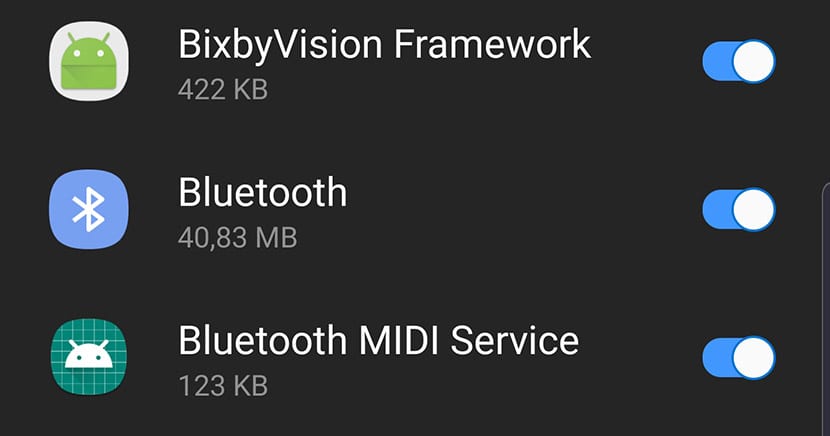
С некоторыми пользователями случалось, что когда они двигались с включенными наушниками Galaxy Buds, возникают звуковые микропрезы немного раздражает. Мы можем решить это так:
- Пойдем Настройки> Обслуживание устройства> Аккумулятор и щелкните любое из приложений, которые появляются в списке.
- На экране приложения нажмите «Оптимизировать использование батареи».
- Нажмите на «Приложения не оптимизированы» и выбираем Все.
- Смотрим в список «Bluetooth» и отключаем его.
Это не оптимизирует батарею для Bluetooth, и микропрезы больше не будут происходить. Этот трюк действителен только для тех, у кого есть микропрезы.
Беспроводная зарядка наушников с Galaxy S10
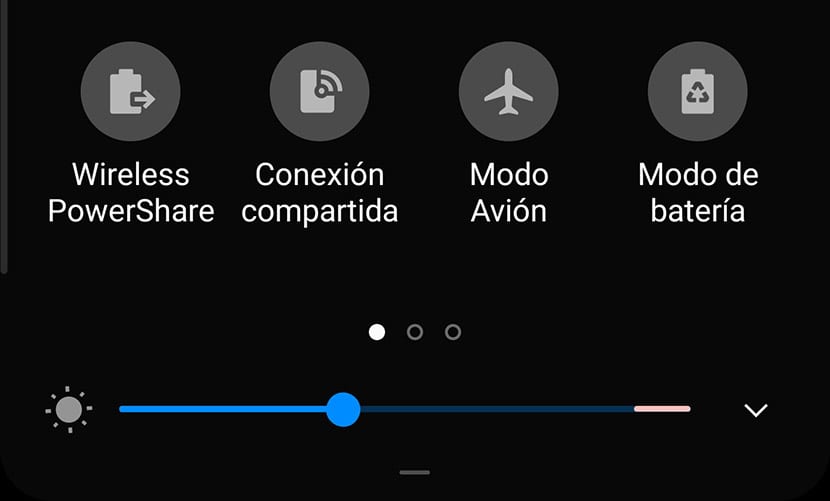
Galaxy S10 имеет возможность заряжать другие устройства по беспроводной сети. И среди них есть Galaxy Buds. Для их загрузки делаем так:
- Активируем из быстрой панели в панели уведомлений вариант "Wireless Powershare".
- Мы переворачиваем Galaxy S10 так, чтобы была видна его задняя часть.
- Кладем наушники в коробку.
- Ставим чехол / коробка Galaxy Buds чуть выше чем средняя часть телефона.
- Мы увидим, как синий светодиод мигает красным цветом, указывая на заряд. Также есть предупреждающая вибрация.
11 хитростей, позволяющих использовать наушники Galaxy Buds по максимуму от Samsung, которые предлагают отличный пользовательский интерфейс на всех уровнях.
